ノウハウ
【2024年4月更新】Googleタグマネージャ―とGoogleアナリティクスの違いは?特徴やポイントを解説
 2024年4月30日
2024年4月30日
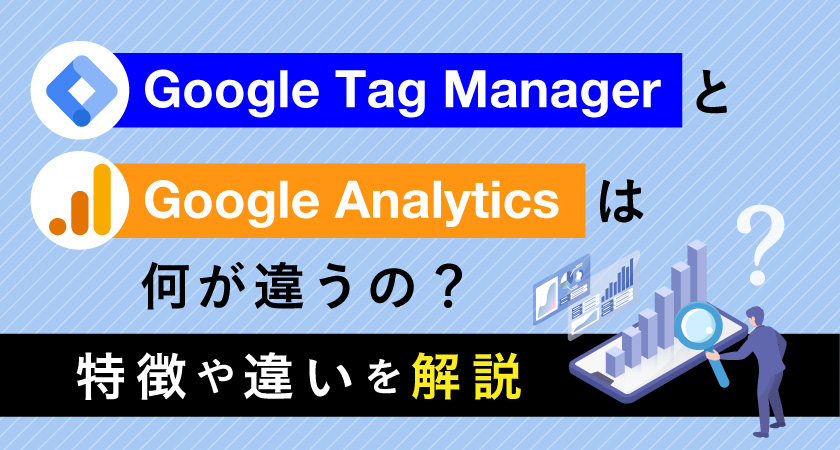
Googleタグマネージャ―(GTM/Tag Manager)やGoogleアナリティクス(GA/Analytics)は、サイトに訪問したユーザーのトラッキングや分析に役立つさまざまなツールです。
この2つのツールでは計測できる指標や活用方法に違いがあります。
本記事では、タグマネージャ―とアナリティクスの違いをメリット・デメリット・注意点などのほか、導入・設定方法や活用方法について解説します。
目次
Google タグマネージャ―(GTM/Tag Manager)とは?

引用:Google マーケティング プラットフォーム「Google Tag Manager」
Google タグマネージャ―はGoogleが無料で提供しており、Webサイトやモバイルアプリに埋め込むタグやトラッキングコードを一元管理・更新できるツールです。
従来までの方法ではデータ解析をする場合に、サービスごとのトラッキングコードを発行しWebサイトに埋め込まなければなりませんでした。
しかしタグマネージャ―を利用すると、発行したタグをサイト上に埋め込むだけで、タグマネージャ―の管理画面上からさまざまなサービスのタグ実装・管理ができるようになります。
Google アナリティクスも例外ではなく、タグマネージャ―のタグを通じてコード管理を行うこともできます。
▼Google タグマネージャーでできること
- Webサイトへのタグの導入と管理
- クリック、フォーム送信、ページビューなどでのイベントトラッキング
- 特定のイベントが発生したときの条件(トリガー)設定
- カスタムHTMLタグの導入
- タグの動作確認可能なデバックツールの利用
- タグのバージョン管理
Google アナリティクス(GA/Analytics)とは?

引用:Google マーケティング プラットフォーム「Analytics」
Google アナリティクス(GA)はGoogleが無料で提供しており、Webサイトやアプリのアクセス解析ツールです。Webサイトを運営する場合には必須といえるほど機能が充実しています。
GAではサイトに訪れたユーザー属性だけではなく、ユーザーのサイト内での動きやアクションなどをデータ化し、データを基に分析・解析に役立てたり、サイトの改善点を探すことができます。
▼Google アナリティクスで解析できる主な指標
- セッション:一度の訪問に対する単位
- ユーザー:Webサイトを訪れたユーザーの総数
- ページビュー:Webサイトのページが閲覧された回数(同一ユーザーが複数回訪問しても、訪問毎にカウントされる)
- 平均セッション時間:つのセッションあたりの平均時間
- 直帰率:サイトを1ページだけ閲覧して離れるユーザーの割合
- リファラ:サイト訪問までの経路
- キーワード:検索エンジンでの検索時にユーザーが使用したキーワード
- ページの平均閲覧深度:1つのセッション中にユーザーが訪れたページの平均数
- コンバージョン率:特定の目標(例: 購入、フォーム送信)が達成されたセッションの割合
- 収益:Webサイトやアプリから発生した収益
- ページの読み込み時間:ページがユーザーのブラウザで表示されるまでの平均時間
- デバイス別のセッション:デバイスごとのセッション数やパフォーマンス
Googleタグマネージャ―とGoogle アナリティクスの違いは?
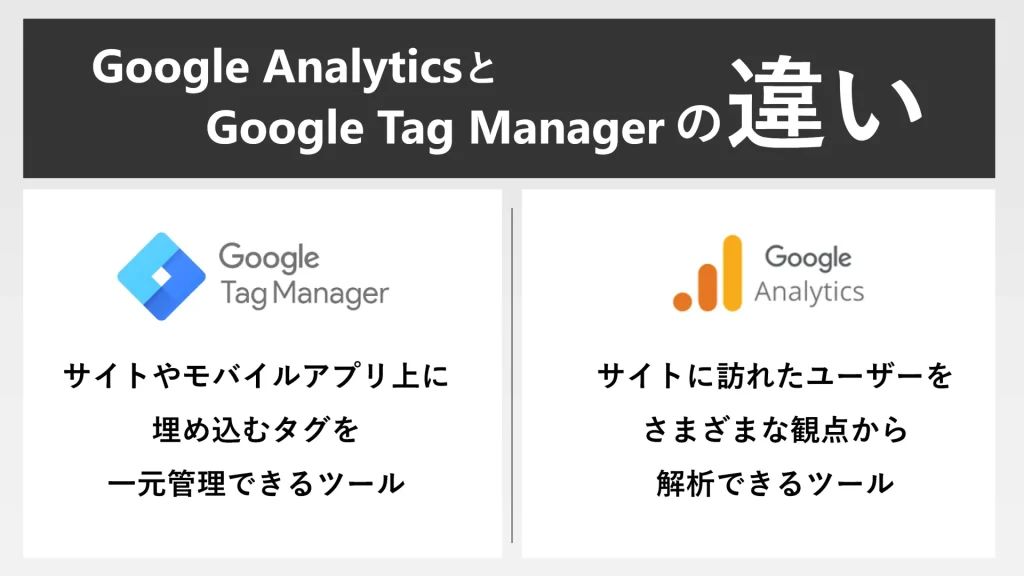
Google タグマネージャーは、Webサイトやアプリ上に埋め込むタグを一元管理できるツールです。タグ管理ツールであるため、データを直接見ることはできません。
Google アナリティクスは、Webサイトに訪れたユーザーを、さまざまな観点から解析できるツールです。データを数値で閲覧でき、レポート形式でも確認できます。
タグマネージャーとアナリティクスは使い分けが必要で、タグマネージャーでアナリティクスを含むタグ管理を一元化・簡略化し、アナリティクスで詳細なデータを閲覧するかたちで使用します
Google タグマネージャーのメリット・デメリット
タグマネージャーには、HTMLを編集せずにタグの設置・更新・修正・削除ができたり、タグ管理一元化によって作業効率化が見込めるなど、さまざまなメリットがあります。
Google以外のサードパーティ製(第三者)タグにも対応しており、サイトに複数タグを実装する必要がなくなり、サイトの軽量化を目指すこともできます。ただし世界中すべてのサービスのタグに対応しているわけではありません。
また作業者にアクセス権を付与することで共同作業が可能になり、チーム全体の作業効率化も狙えます。
なおTag Manager上でタグを管理する場合、すでに実装しているタグを外す作業が必要です。とくに大規模サイトなどでは導入に時間を要する場合があります。
▼Googleタグマネージャーの主なメリット
- HTMLを編集せずにタグの設置・更新・修正・削除ができる
- 複数のタグやトラッキングコードを一元管理可能
- タグ軽量化によりサイトの表示スピードが向上する
- 多様な種類のトラッキングやイベントを柔軟に設定できる
- さまざまなサードパーティ製タグが使用できる
▼Googleタグマネージャーの主なデメリット
- 対応していないタグもある
- 導入に時間を要する場合がある
Google アナリティクスのメリット・デメリット
アナリティクスを導入することで、ユーザー像の把握や細かなインサイトを分析できるほか、データのダウンロードや出力も可能です。
またタグマネージャー同様、Google製品や外部ツールとの連携も可能なため、さまざまなツールと掛け合わせることでより柔軟かつ精度の高い解析が可能になります。
なおアナリティクスでは、初期設定ですべてのIPアドレスが計測されるようになっているため、関係者が確認目的等で閲覧した場合も計測されます。データの正確性を保つためには、関係者のIPアドレスを除外する必要があるため注意しましょう。
またごく当たり前のことではありますが、登録サイトを間違えると正確なデータが収集できません。サイト登録時には細心の注意を払いましょう。
▼Googleアナリティクスの主なメリット
- Webサイトへの訪問者数やセッションなどの各種データを確認可能
- Webサイト上での目標やコンバージョン達成状況を収集できる
- 独自のカスタムレポートを作成できる
- ページの読み込み時間やユーザーの動線分析など、Webサイト改善のためのデータを収集できる
- アプリの分析も可能
▼Googleアナリティクスの主なデメリット
- 関係者のIPアドレスは除外する必要がある
- 登録サイトを間違えないようにする
GoogleタグマネージャーとGoogleアナリティクスの設定方法
タグマネージャーとアナリティクスを使用する際には事前設定が必要です。
Googleアカウントがあればどちらのツールも無料で利用できるため、まずはGoogleアカウントを準備してください。このとき、ほかのツールでも共通のアカウントを利用すると管理が簡単になります。
Google タグマネージャ―設定方法
タグマネージャーは下記の手順で設定を進めていきます。
▼Googleタグマネージャ―設定手順
- タグマネージャーにログイン
- アカウントの設定
- コンテナの設定
- タグマネージャ―のタグをWebサイトにインストール
1.タグマネージャ―にログイン

用意したGoogleアカウントでタグマネージャーにログインします。
2.アカウントの設定
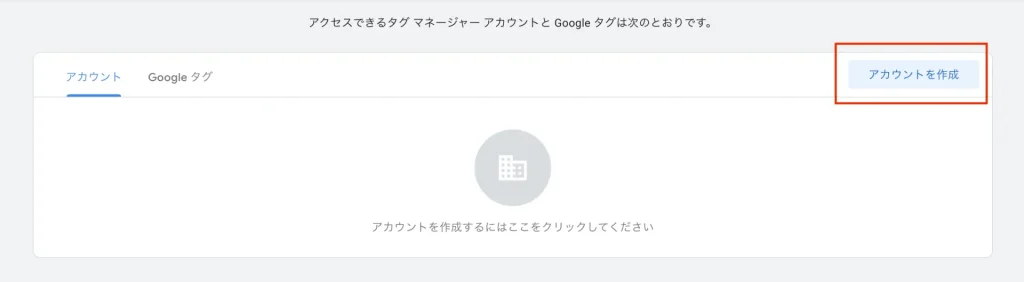
ログイン後、アカウント作成をクリックしアカウントの設定を行いましょう。
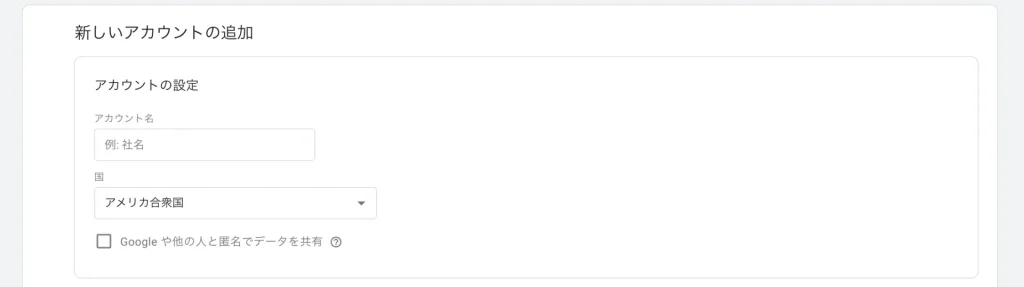
アカウント名は任意で付けられますが、具体的なWebサイト名などにすると管理時に区別しやすく便利です。国はプルダウンメニューから「日本」を選択してください。
チェックボックスの「Google や他の人と匿名でデータを共有」は、チェックを入れると匿名でデータを共有する代わりに、他のデータと比較できるようになります。どちらでも運用上の問題はありませんので、社やチームの意向や運用ルールに合わせて設定しましょう。
3.コンテナの設定
コンテナの設定に移ります。なおコンテナとは、ひとつのWebサイト(1ドメイン)ごとに1つ作成するタグを格納する箱のようなものです。
コンテナ名には、タグマネージャ―を実装するWebサイトのドメインを入力します。たとえば弊サイトの場合には「https://moms-lab.jp/blogs/」のうち、「moms-lab.jp」がドメインとなります。
ターゲットプラットフォームはタグマネージャ―を実装するデバイスごとに設定します。Webサイトに実装する場合は「ウェブ」を選択します。
設定が完了したら作成ボタンをクリックすると、アカウント設定とコンテナの設定が完了します。
4.タグマネージャ―のタグをWebサイトにインストール
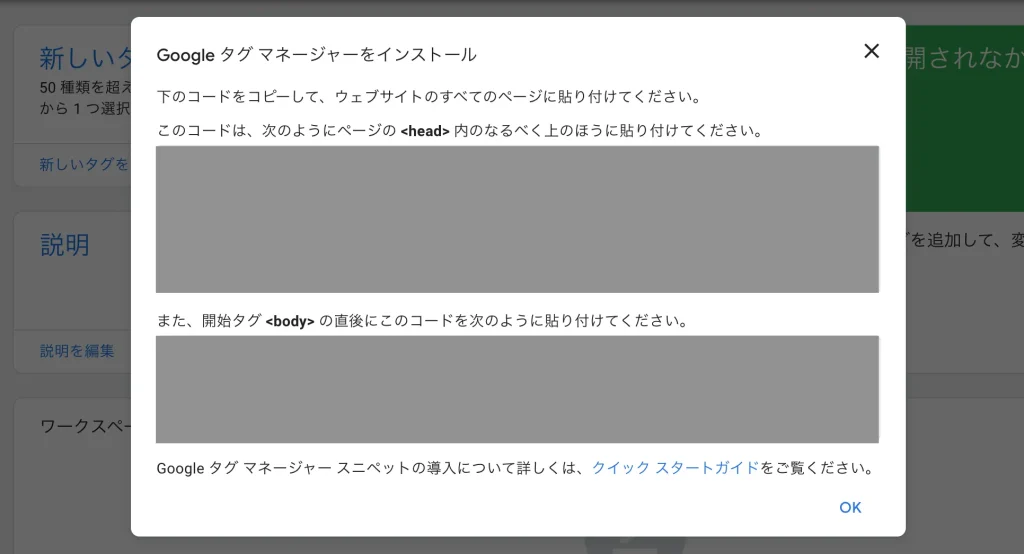
発行されたタグをWebサイトにインストールします。
アカウントとコンテナの設定が完了すると2つのコードが発行されます。2つのコードをコピーし、画面の指示に従い、各コードをWebサイトの<head><body>内にそれぞれ貼り付けてください。
ここまでタグマネージャ―の設定は完了です。ただしこの時点では計測ツールの導入は行っていないため、計測ができません。通常はこの後に、タグ・トリガーなどの設定を行い、計測できる状態に設定を進めていきます。
Google アナリティクス設定方法
アナリティクスは下記の手順で設定を進めていきます。
▼Googleアナリティクス設定手順
- Google アナリティクスにログイン
- アカウント名の設定
- プロパティの設定(UA・GA4の計測設定)
- ビジネス情報入力
- Webサイトにコードを実装、確認
1.Google アナリティクスにログイン

用意したGoogleアカウントでGoogle アナリティクスにログインします。
2.アカウント名・プロパティの設定
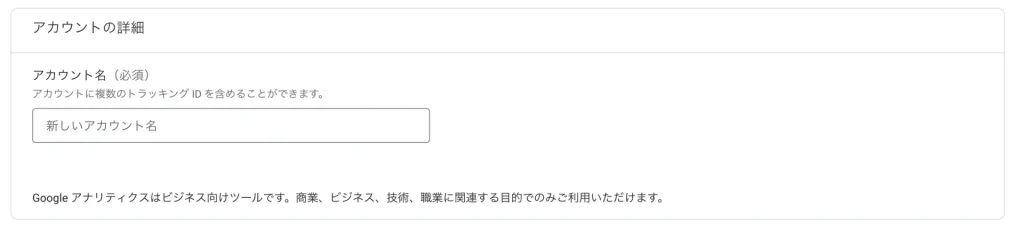
「測定を開始」をクリックし、アカウント名・プロパティの設定を進めます。
アカウント名は半角2~100文字以内で自由に設定できますが、後から管理しやすいように区別しやすい名前を設定するといいでしょう。
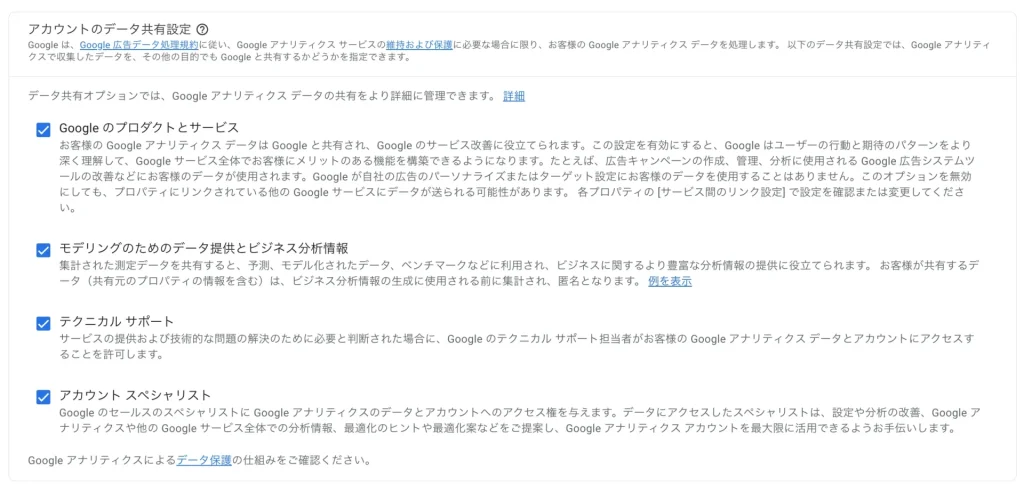
各チェックボックスの説明を読み、任意で設定したうえで「次へ」をクリックし、プロパティの設定に進みます。
3.プロパティの設定
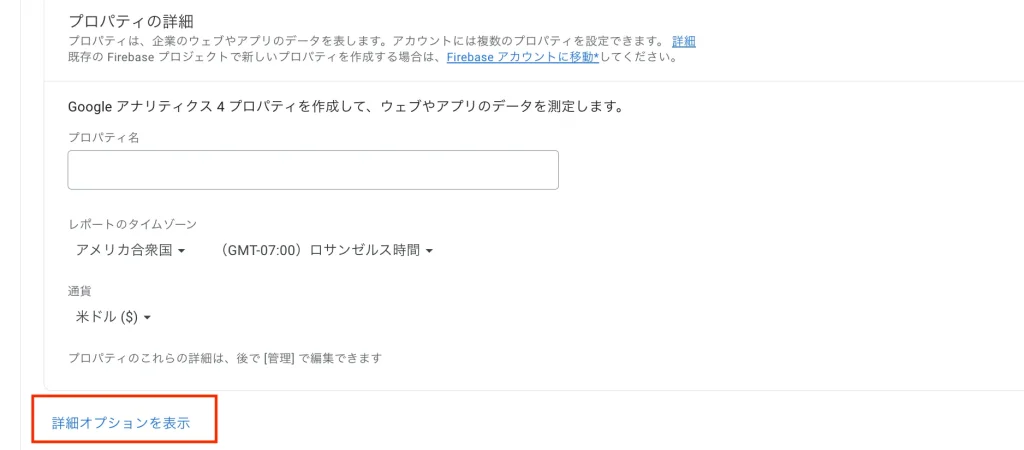
アカウントには複数のプロパティを設定できるため、プロパティ名の名付けでは、区別しやすい名前をつけておくことをおすすめします。
続いてタイムゾーンや通貨を「日本」に変更し、「詳細オプションを表示」をクリックすると「ユニバーサルアナリティクス(UA)プロパティの作成」に移ります。
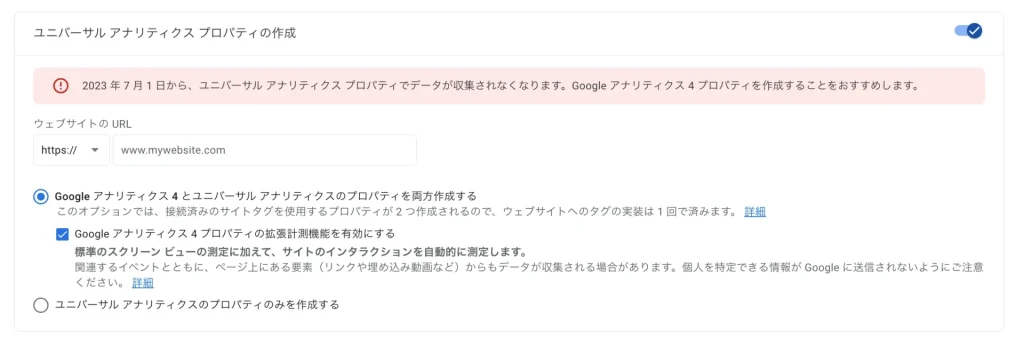
2023年の7月1日から「Google アナリティクス 4(GA4)」という新方式のみが利用できるようになりますが、従来のユニバーサルアナリティクスも作成したい場合には「両方を作成する」にチェックを入れましょう。
4.ビジネス情報入力
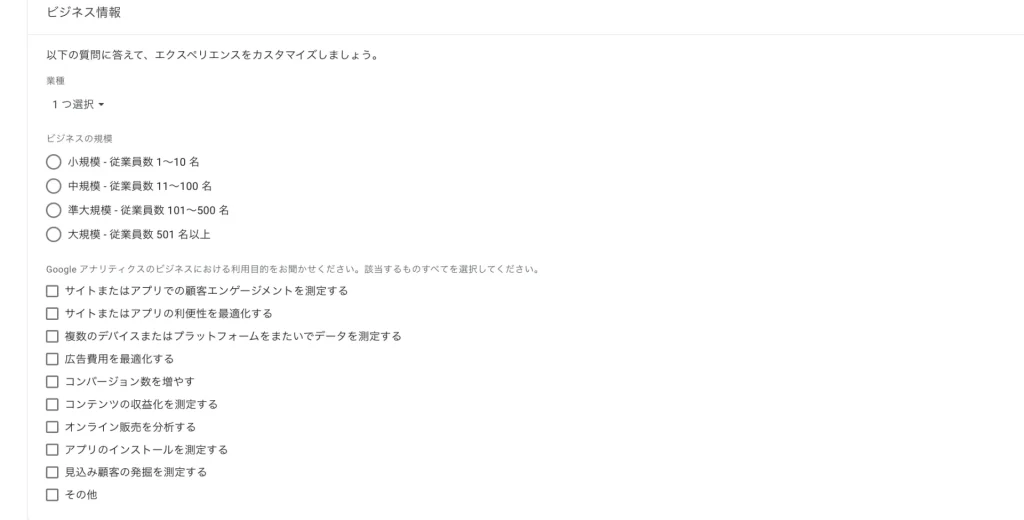
最後にビジネス情報を入力して「作成」をクリックすると、プロパティの設定が完了します。
5.Webサイトにコードを実装、確認
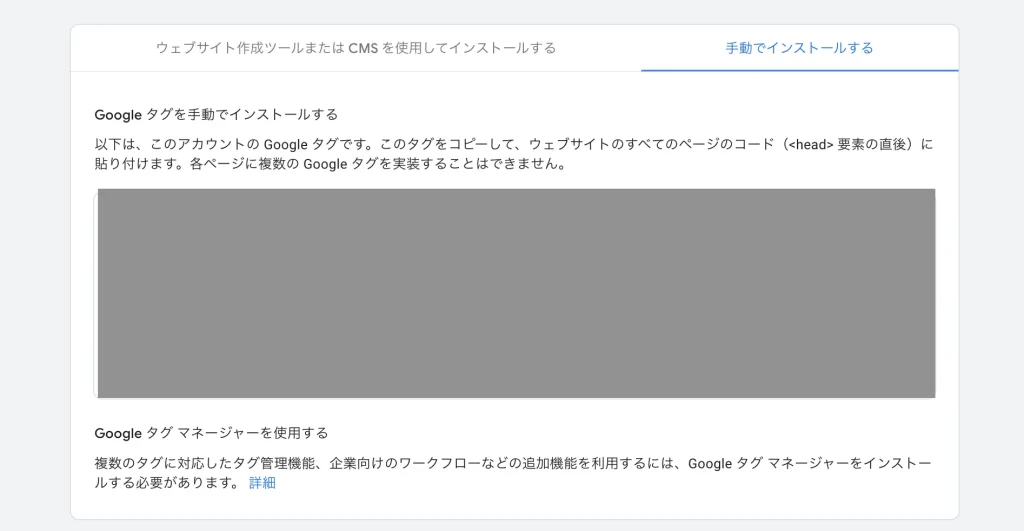
Webサイトに、アナリティクスのコードをインストールし実装します。
画面の指示に従い、コードをコピーしたうえで、コードをWebサイトの<head>内に貼り付けてください。
正確に設置ができていれば、データを閲覧できる状態になっているはずです。
なお、より詳細な設定方法については下記をご覧ください。
Google Analytics(アナリティクス)の初期設定で抑えるべき5つのポイントを徹底解説!
Google タグマネージャ―の活用方法
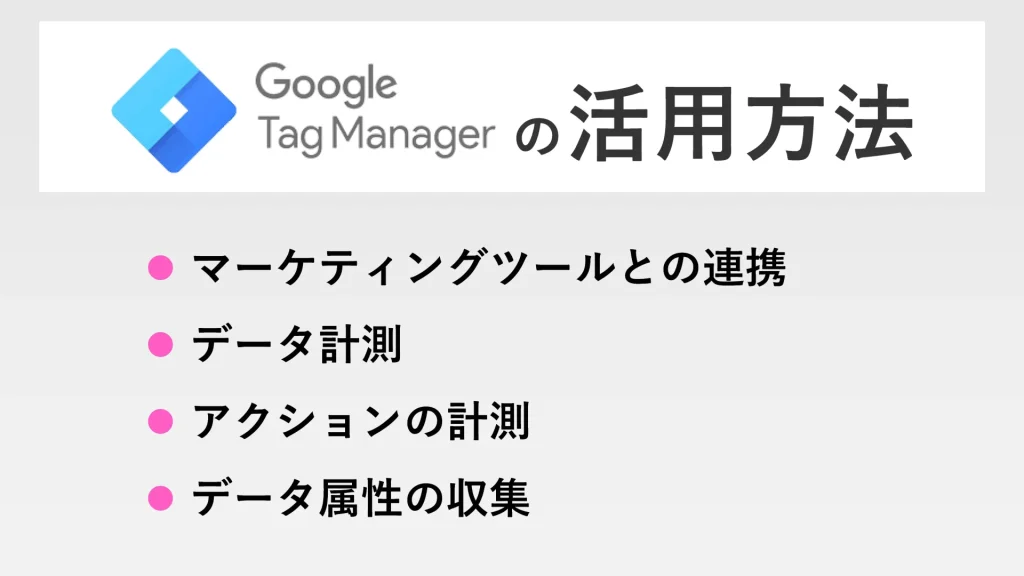
タグマネージャ―は、Webサイトやアプリ上に埋め込むタグを一元管理できるツールです。
Webサイトやアプリ上で発生するさまざまなユーザーアクションやイベントに関するデータを収集し、Google アナリティクスやその他分析ツールに送信できます。タグマネージャ―を活用する方法は、主に以下の4つです。
▼タグマネージャ―の活用方法
- マーケティングツールとの連携
- データ計測
- アクションの計測
- ユーザー属性の収集
1.マーケティングツールとの連携
タグマネージャ―を活用すると、Google Analytics、Facebookピクセル、AdWordsのコンバージョントラッキングなど各種マーケティングツールのタグ(スクリプトやコード)を簡単に導入可能です。Webサイトやアプリのデータ収集やマーケティング活動を効率的に管理できます。
アナリティクスのコンテナにタグを配置することで、Webサイトのコードを直接変更せずに複数のタグを追加することも可能です。
2.データ計測
タグマネージャ―とアナリティクスを連携させることで、Webサイトやアプリのさまざまなデータを計測できます。
タグマネージャ―を使用し、各ページビューをアナリティクスで収集可能になったり、設定したイベント(ボタンクリック、リンククリック、動画再生など)やコンバージョンなどユーザーアクションを追跡できるようになります。
離脱したページや離脱率を追跡することや、ページ滞在時間やページビュー数などのユーザーエンゲージメントを計測することも可能です。
Google Adsやその他の広告のトラッキングコードをタグマネージャ―で設定し、アナリティクスで広告データを参照することもできます。
3.アクションの計測
タグマネージャ―では、タグとトリガーを設定することでユーザーアクションの計測が可能です。
ユーザーアクションのうち、特定のボタンのクリック、フォームの送信、ページスクロールなど任意のイベントを追跡するよう設定できたり、特定の条件やユーザーアクションが発生した際にタグを実行させることもできます。
マーケティング内容に応じ計測したいポイントにタグとトリガーを設定することで、Webサイト内でユーザー導線が構築できているか確認でき、改善に役立ちます。
4.ユーザー属性の収集
タグマネージャ―のタグをWebサイトに設置することで、Webサイトを訪問したユーザーのユーザー属性の収集を行うことも可能です。
タグマネージャ―でコンテナを作成しWebサイトに組み込んだあと、タグマネージャ―内で、特定のユーザー属性を収集するためのタグを作成します。このときタグが実行される条件を定義するトリガーを設定すると、特定のページやイベントが発生したときにタグが実行されます。
また必要に応じ、変数を使用した動的なデータ(ページのURL、ユーザーエージェント、クライアントIDなど)をタグに組み込むことができます。これにより、ユーザー属性に伴う各種データを収集することが可能です。
Google アナリティクスの活用方法
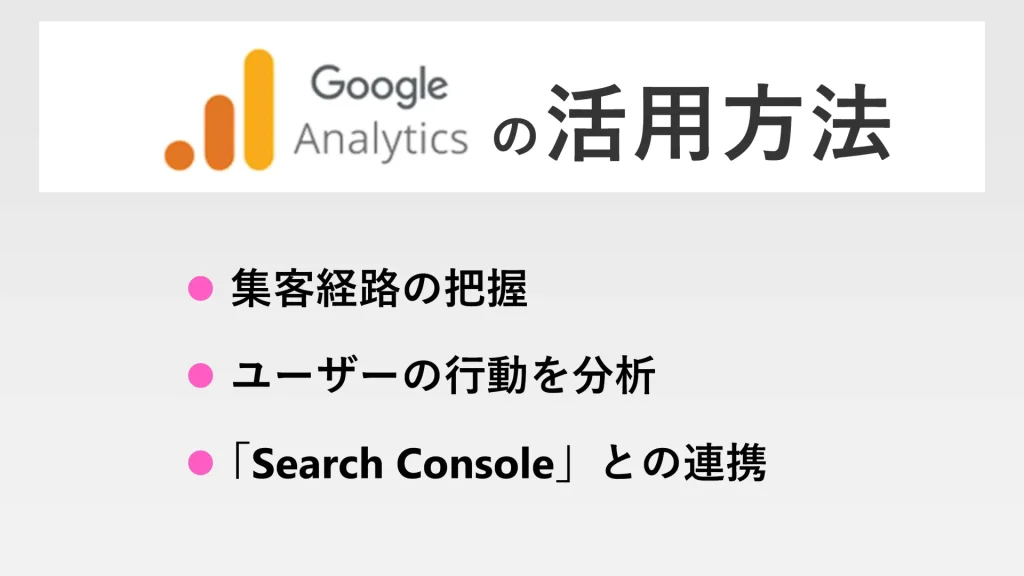
アナリティクスはWebサイトに訪れたユーザーを、さまざまな観点から解析できるツールです。
Webサイトやアプリのトラッキングと分析を行うことができます。アナリティクスを活用する方法は、主に以下の3つです。
▼アナリティクスの活用方法
- 集客経路の把握
- ユーザーの行動を分析
- Google サーチコンソール(Search Console)との連携
1.集客経路の把握
アナリティクスでは、Webサイトの訪問者がWebサイトにアクセスする際の経路や、関連情報を把握することができます。
トラフィック源(検索エンジン、直接アクセス、リファラーなど)ごとに訪問者の数を確認でき、リファラー情報(どのサイトやSNSから来たか)をもとにユーザーの流入経路を掴み、マーケティング戦略やWebサイトの改善に活用することができます。
集客経路は、アナリティクスのホーム画面「トラフィックチャネル」から確認できます。
また検索エンジンから訪れたユーザーが使用したキーワードを確認することも可能です。
2.ユーザーの行動を分析
アナリティクスでは、Webサイトの訪問者がWebサイト上でどのような行動を起こしているかを詳細に分析できます。
各ページへの訪問回数やユーザーの訪問ページ、ページごとのページビュー数や平均滞在時間では人気のあるコンテンツや訪れる頻度を把握できます。
ユーザーが特定のアクション(ボタンクリック、動画再生、フォーム送信など)を実行する際のデータも収集するため、重要なユーザーアクションやコンバージョンに関するデータを確認できます。
ユーザーフローのレポートを使用して、ユーザーがサイト上でどのように移動しているかを可視化することも可能です。
3.「Google サーチコンソール(Search Console)」との連携
Googleサーチコンソールは、Webサイト運営者が、検索エンジンでのWebサイトのパフォーマンスをモニタリングし、最適化するためのツールです。
GoogleアナリティクスとGoogleサーチコンソールを統合することで、Webサイトの検索エンジン成績に関する総合的な分析が可能です。検索クエリ、クリック数、CTR(クリック率)などのデータがGoogleアナリティクスのレポートに統合され、より広い範囲での情報を得られます。
検索エンジンからのトラフィックのソースや経路に関する情報も深く得られるほか、コンテンツのパフォーマンス分析、キーワード管理などにも役立ちます。
Search Consoleとの連携方法については下記もご覧ください。
Search Console(サーチコンソール)とAnalytics(アナリティクス)を連携して分析する方法
まとめ
Googleタグマネージャーとアナリティクスは、タグを管理するツールとデータを解析するツールという違いがあります。
どちらもGoogleが無料で提供しているツールで統合性も高いため、連携することでサイトの運営・数値の分析を簡略化したうえで精度を向上させることができます。Webサイトを運営するうえで欠かせないため、活用していきましょう。
なお弊社では、Googleタグマネージャーとアナリティクスを活用したWebサイトやアプリのデータ分析、ならびにWebサイト制作や改善提案も承っております。お気軽にお問い合わせください。




